 |
TechNotes |
AchtungDamit der Applikations-Pool
verarbeitet werden kann, muss der Benutzer (resp. die Benutzergruppe)
unter dessen Account die Verarbeitung läuft, über Vollzugriff auf den
Service AppPool_Process verfügen.
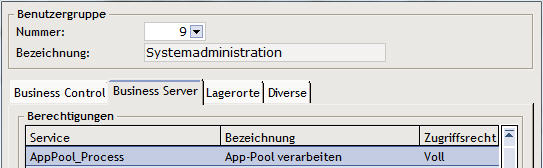 |
HinweisBei ungenügenden Zugriffsrechten wird
der Applikations-Pool nicht gestartet. Der entsprechende Eintrag ist dann
im BC 99019, Register "Nicht gestartet", zu sehen.
|
ooappool -AppPoolNo:"-100,-200" -Client:99 -User:1000 -Password:"Verschlüsseltes Passwort"
|
Verarbeitung
|
||||
|
-ShowGui:on | off
|
OPTIONAL
Default: off
|
Anzeige (UI) zur Visualisierung des
AppPool-Controller.
|
||
|
-WaitUntilCompletion:on | off
|
OPTIONAL
Default: on
|
WaitUntilCompletion:on (Default) - Die
Verarbeitung wird gestartet und der AppPool-Controller wird erst
beendet, wenn die Verarbeitung beendet ist. Diese Einstellung
wird benötigt, wenn ohne UI (-ShowGui:off) gearbeitet wird,
Applikationspool-Aufrufe via Batch aber sequentiell abgearbeitet
werden sollen.
WaitUntilCompletion:off - Die
Verarbeitung wird gestartet und der AppPool-Controller wird
sofort wieder beendet.
|
||
|
-AppPoolNo:"[Pool Nr.]"
|
REQUIRED
|
Zu verarbeitende Applikationspools. Sollen mehrere
Pools verarbeitet werden, muss zwischen den Pool Nr. ein Komma
stehen. Ein vorangestelltes "Minus" stellt den Pool vor der
Verarbeitung von Status "F" auf "V".
100 = Startet
den Applikations-Pool 100 mit allen Einträgen
100.1
= Startet im Applikations-Pool 100 den Eintrag mit der
Laufnummer 1
- (Minus) = Setzt den zu startenden
Applikations-Pool zuerst auf Status "V". Jedoch nur wenn kein
Job dieses Pools auf Status "I" (In Verarbeitung) oder "F err"
(Fertig mit Fehler) steht.
|
||
|
-EndTime:"[hh.mm]"
|
OPTIONAL
Default: ""
|
Uhrzeit bis wann der Applikations-Pool laufen soll.
Beispiel: -EndTime:"22.30"
|
||
|
-ParallelProcessing:on | off
|
OPTIONAL
Default: off
|
on - Paralleles Verarbeiten wenn mehrere
Applikationspools miteinander gestartet werden.
off -
Serielles Verarbeiten wenn mehrere Applikationspools miteinander
gestartet werden.
Beispiel
Applikationspool
100 enthält Eintrag 1 und 2. Applikationspool 200 enthält
Eintrag 1 und 2.
Nun werden die beiden Applikationspools
mit "ParallelProcessing:on" gestartet.
ooappool ...
"-100,-200".... -ParallelProcessing:on....
Die
Verarbeitung läuft nun so:
Pool 100 Eintrag 1
Pool
200 Eintrag 1
Pool 100 Eintrag 2
Pool 200 Eintrag 2
|
||
|
-ProcessingName:"Name"
|
OPTIONAL
Default:aut.
|
Name welcher dem zu verarbeitenden Monitor-Objekt
zugeordnet wird. Ohne die Angabe eines Namens, wird ein
automatisch ermittelter Name verwendet der von "AppPoolNo"
abgeleitet ist.
|
||
|
-CloseAfterCompletion:on | off
|
OPTIONAL
Default: on
|
on - Der AppPool-Controller wird nach Abschluss der
Verarbeitung geschlossen.
off - Der AppPool-Controller
wird nach Abschluss der Verarbeitung nicht geschlossen. Damit
kann z.B. der Status (Fehler, Normal) kontrolliert werden.
|
||
|
-AsyncProcessing:on | off
|
OPTIONAL
Default: off
|
Möglichkeit Applikationspools via Kommandozeile
asynchron zu starten. Wenn asynchron gestartet wird, kommt
automatisch (u.a.) Logik zum Adressieren des richtigen Clusters
gemäss konfigurierter CohortId zum Zug.
|
||
|
Zugriff ServiceBus / Login OpaccERP
|
||||
|
-ServiceBus:"[IP-Addr.]:[Port]"
-ServiceBus:"[Host]:[Port]"
|
OPTIONAL
|
Hier kann ein ServiceBus spezifiziert werden mit
welchem sich der Applikationspool verbindet.
Wird kein
ServiceBus spezifiziert, wird eine Instanz gemäss Konfiguration
(OpaccOneInstallation.xml) gesucht oder allenfalls auch neu
gestartet.
Die Angabe einer Port-Nummer ist nicht
notwendig. Dies ist eine interne Funktionalität welche beim
Starten eines Applikationspools im BC 98260 verwendet
wird.
Beispiel
-ServiceBus:"192.168.168.100"
-ServiceBus:"Opacc_DB_Server"
|
||
|
-Client:[Mandant Nr.]
|
REQUIRED
|
OpaccERP Mandanten
Nr.
Beispiel
-Client:99
|
||
|
-User:[Mitarbeiter Nr.]
|
REQUIRED
|
OpaccERP Mitarbeiter Nr. Unter dieser Anmeldung läuft
die Applikationspool
Verarbeitung.
Beispiel
-User:1000
|
||
|
-Password:"Passwort-String"
|
REQUIRED
|
Verschlüsseltes Passwort des obigen
Benutzers.
Die Verschlüsselung erfolgt für das Assembly:
Opacc.Management.AppPoolController.exe
Beispiel
-Password:"02495/Atr5Lo.....F0a41w=="
|
||
|
Konsole und Log
|
||||
|
-ShowConsole:on | off
|
OPTIONAL
Default: off
|
Anzeige der Konsole.
|
||
|
-InheritConsole:on | off
|
OPTIONAL
Default: on
|
on - Die Konsole wird nach Möglichkeit vom "Parent"
geerbt.
off - Eigene Konsole.
|
||
|
-LogChannelPort:[Port]
|
OPTIONAL
Default: -1
|
-1 - Keine Ausgabe.
TCP-Port Nr. - Ausgabe von
Log-Meldungen in einen
TCP-Kanal.
Beispiel
-LogChannelPort:60060
|
|
Monitoring (Verfügbar ab v14.10.00)
|
||
|
-ProgressRetainTimeInHours:[h]
|
OPTIONAL
Default: 72
|
Zeitspanne in Stunden während der ein Monitor-Objekt
vor dem Start bzw. nach dem Beenden "aufbewahrt" und dadurch im
BC 99019 angezeigt wird.
|
|
-ProgressNotRespondingTimeoutInMinutes:[m]
|
OPTIONAL
Default: 5
|
Zeitspanne in Minuten nach deren Ablauf ein
Monitor-Objekt in den Status "Not-Responding" gesetzt
wird.
Soll dies nie passieren, muss 0 als Wert angegeben
werden.
|
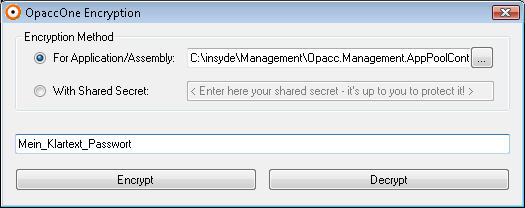
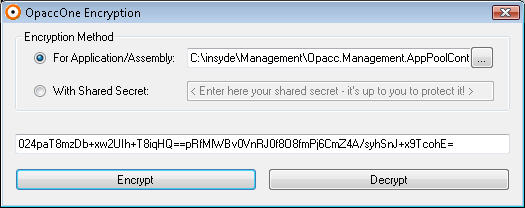
@echo off Call %~dp0\..\ooappool.bat -ShowGui:off -WaitUntilCompletion:on -ShowConsole:off -CloseAfterCompletion:on -AppPoolNo:"-501" -Client:99 -User:123456 -Password:"02495/Atr5Lo.....F0a41w==" Call %~dp0\..\ooappool.bat -ShowGui:off -WaitUntilCompletion:on -ShowConsole:off -CloseAfterCompletion:on -AppPoolNo:"-502" -Client:99 -User:123456 -Password:"02495/Atr5Lo.....F0a41w==" Call %~dp0\..\ooappool.bat -ShowGui:off -WaitUntilCompletion:on -ShowConsole:off -CloseAfterCompletion:on -AppPoolNo:"-503" -Client:99 -User:123456 -Password:"02495/Atr5Lo.....F0a41w=="